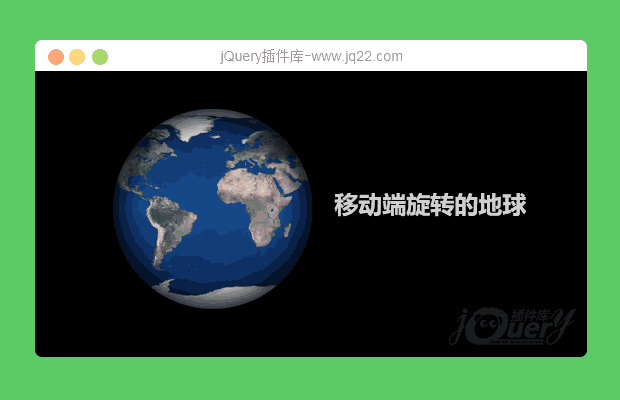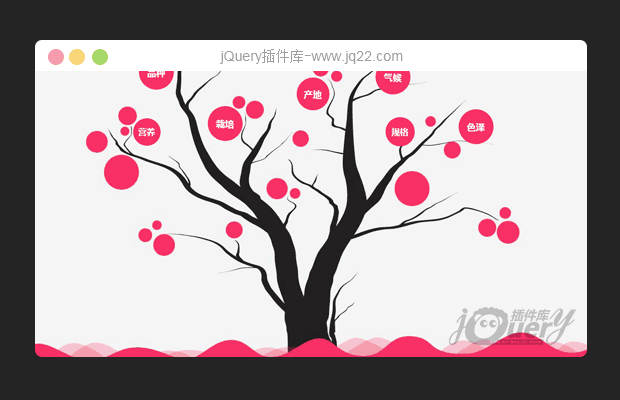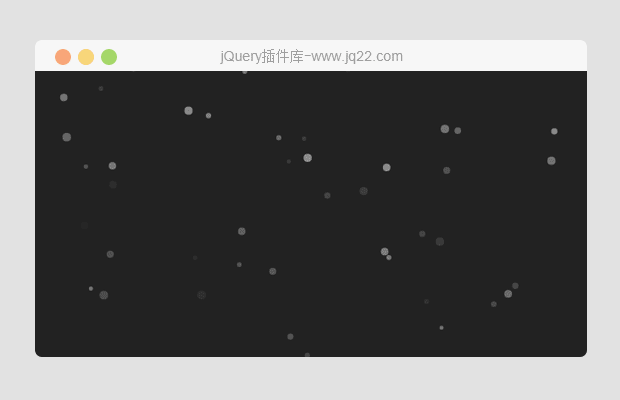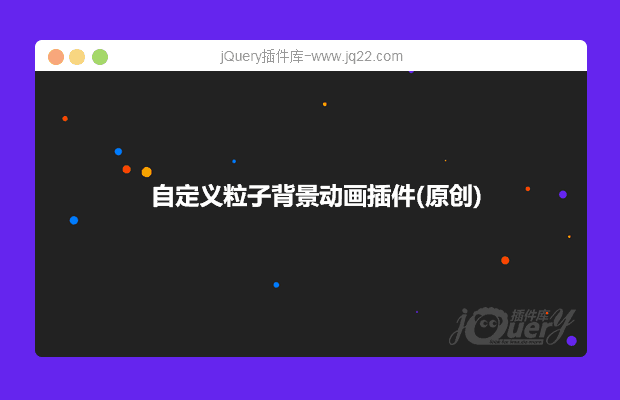

更新时间:2019/5/31 下午3:01:43
更新说明:新增自定义粒子个数,粒子生成速率参数改变,新增粒子移动速度参数,新增粒子生成大小模式控制,新增4种内置动画效果,新增动画模式(平移,离散),新增边界控制
更新内容
1:新增自定义粒子个数
现在可以实现自定义粒子个数了
在control: "auto"时,可以设置
autoCustom: true, //自定义auto模式,只在control: "auto"有效 autoCustomNum: 100, //自定义粒子个数,只在control: "auto"有效
在开启这种模式后,粒子生成的个数就完全受您控制了,同时,在这种模式下,粒子的衰减速率也可以设置为0了,如下
size: [10, 0, false]
2:粒子生成速率参数改变,新增粒子移动速度参数
在老版本中,speed参数是用来控制粒子的生成速率,数值越大,粒子生成越慢,在新的版本中,生成速率的参数被我们换成了这个
interval_time:1
而原来的speed参数我们也没有废弃,我们给了它新的任务,speed参数现在可以用来控制粒子的移动速度
speed: 10
数值越大,粒子移动的速度越快
3:新增粒子生成大小模式控制
在原本的粒子初始大小设置中,我们添加了一个新的控制,用来控制粒子的初始大小生成是否为随机的,随机范围是1<=粒子随机大小<=粒子初始大小
size: [10, 0, false], size:[粒子初始大小,粒子衰减速率,是否开启粒子随机大小];
第三个参数为true时开启,为false时,粒子则以初始大小生成
4:新增4种内置动画效果
在新的版本中,我们给这个插件又设置了新的运动方向动画
animation_type: {
type: 5, //动画类型(向左上运动)
Israndom: true //开启离散效果
},
animation_type: {
type: 6, //动画类型(向左下运动)
Israndom: true //开启离散效果
},
animation_type: {
type: 7, //动画类型(向右上运动)
Israndom: true //开启离散效果
},
animation_type: {
type: 8, //动画类型(向右下运动)
Israndom: true //开启离散效果
},5:新增动画模式(平移,离散)
在原本的animation_type参数中,我们添加了新的属性Israndom: true
animation_type: {
type: 8, //动画类型(向右下运动)
Israndom: true //开启离散效果
},当Israndom: true时,离散模式开启,粒子会向动画方向的垂直方向离散,比如说,当
animation_type: {
type: 1, //动画类型(向左运动)
Israndom: true //开启离散效果
},时,粒子运动方向为左,开启离散后,粒子在向左运动的同时,还会向上和下运动,这样粒子就可以在左边180度的范围随机扩散了
当Israndom: false时,粒子运动将不再离散,粒子会在运动方向直线走
6:新增边界控制
在新的版本中,我们可以粒子运动进行边界控制了
IsboundaryControl: true
控制开启后,粒子在移动到画布边缘时,会被反弹而回,想象下在一个玻璃缸里的弹力球,大致就是那样
建议在
control: "auto", autoCustom: true, //自定义auto模式,只在control: "auto"有效 autoCustomNum: 100, //自定义粒子个数,只在control: "auto"有效
中使用,限制粒子生成的个数
这样就可以避免粒子生成过多,导致浏览器卡顿的状况
同时,你也可以设置
size: [10, 0, false],
把粒子的衰减速率设置为0,
这样就不会遇到粒子动画进行的时候,粒子衰减完了的情况
发布时间:2019-05-29 22:39:47
使用方法
使用该插件前。您需要知道,该插件时基于jQuery框架实现的,您需要引入2.0以上版本的jQuery框架
cdn:
<script src="https://libs.baidu.com/jquery/2.1.1/jquery.min.js"></script>
接下来再引入我们的粒子动画插件particle.js
<script src="js/particle.js" type="text/javascript" charset="utf-8"></script>
html部分
<canvas width="" height="" ></canvas>
css部分
完全自定义
js部分
当您只是想要一个全屏的粒子背景,可以这样做(您最好将浏览器的滑动条关掉,滑动条会占用部分屏宽,会使画布无法完全全屏)
var c = new Cbg({
container: ".canvas",//绑定Canvas画布
})如果想要限制粒子背景的宽高,您可以这样做
var c = new Cbg({
container: ".canvas",//绑定Canvas画布
width: 100,//单位px
height: 100,
})生成的粒子初始大小为10px,而且会经过动画的进行不断的缩小,如下
var c = new Cbg({
container: ".canvas",//绑定Canvas画布
size: [10, 0.2]// size: [粒子大小,粒子尺寸衰减速率(数值越大,尺寸缩减越快,反之越慢,最小不得小于0.01)]
})该插件一共有三种控制方式
无控制随机动画
var c = new Cbg({
container: ".canvas",//绑定Canvas画布
control: "auto",//随机生成动画,默认无控制
})鼠标跟随动画
var c = new Cbg({
container: ".canvas",//绑定Canvas画布
control: "mouse",//鼠标跟随动画
})固定中心坐标动画,坐标位置即为粒子生成的初始位置
var c = new Cbg({
container: ".canvas",//绑定Canvas画布
control: "coordinate",//坐标点控制
x: 500,//单位px
y: 500
})该插件可以生成颜色粒子,也可以生成图片粒子,可以用来做雪花飘落之类的特效
生成颜色粒子(单色)
var c = new Cbg({
container: ".canvas",//绑定Canvas画布
type: "color",
color: "red" //只设置一个颜色
})生成颜色粒子(多色随机)
var c = new Cbg({
container: ".canvas",//绑定Canvas画布
type: "color",
color: ["#6525EE", "#007AFF", "orange", "orangered"] //设置多个颜色,随机刷新
})生成图片粒子,图片比例1:1
生成图片(单个图片)
var c = new Cbg({
container: ".canvas",//绑定Canvas画布
type: "img",
imgUrl: "图片路径",//只设置一个图片
})生成图片(多个图片,随机刷新)
var c = new Cbg({
container: ".canvas",//绑定Canvas画布
type: "img",
imgUrl: ["图片路径", "图片路径",....],//设置多个图片,随机刷新
})在此插件中,粒子的生成速率是可控的
var c = new Cbg({
container: ".canvas",//绑定Canvas画布
control: "auto",//随机生成动画,默认无控制
speed: 10, //数值越大,粒子生成越慢,数值越小,生成的越快,最小值1
})需要注意的是,在
control: "mouse",//鼠标跟随动画
中,speed是不生效的,因为在鼠标控制下,粒子生成速度取决于您的手速,鼠标移动越快,生成越快
在该插件中,我们内置了5种粒子移动方向,可用于不同的场景
var c = new Cbg({
container: ".canvas",//绑定Canvas画布
control: "auto",//随机生成动画,默认无控制
speed: 10,
animation_type: 0,//(默认动画,随机方位,随机方向)
})
//animation_type: 0(默认动画,随机方位,随机方向)
//animation_type: 1(向左运动)
//animation_type: 2(向右运动)
//animation_type: 3(向下运动)
//animation_type: 4(向上运动)animation_type参数为全局参数,对三种控制方式的动画都可进行设置
此插件后期还会添加更多的效果,欢迎大家提供宝贵的建议
- 😀
- 😉
- 😥
- 😵
- 😫
- 😘
- 😡
- 👍
- 🌹
- 👏
- 🍺
- 🍉
- 🌙
- ⭐
- 💖
- 💔
- 😀
- 😉
- 😥
- 😵
- 😫
- 😘
- 😡
- 👍
- 🌹
- 👏
- 🍺
- 🍉
- 🌙
- ⭐
- 💖
- 💔